Eclipse IDE for Java EE Developers 的下载及初步使用
最近想用Eclipse写个小项目,突然发现以前的Eclipse上不支持tomcat8,上网找了一下方法,比较麻烦,只好自己下个新版的,顺便复习一下eclipse的软件使用。
- Eclipse的下载
- Eclipse的使用
- Eclipse的几个使用小技巧
1.Eclipse的下载
- 官方下载地址
64位win下载
32位win下载
64位Linux下载
32位Linux下载
64位MacOS下载
以上是截止到博客发表时最新的版本neon,如果有更新或需要其他版本,可以到eclipse官网自行下载 - 由于国外的网站访问速度太慢,国内有中科大eclipse镜像可供下载,包含eclipse最新的安装包
64位win下载
32位win下载
64位linux下载
32位linux下载
64位MacOS下载 - 其他镜像地址
华科eclipse镜像,北京理工eclipse镜像,大连东软eclipse镜像
2.Eclipse的使用
下载完后,将文件解压,无需安装就可以使用,双击eclipse->eclipse.exe即可以打开软件使用,初次打开可能比较慢,等待片刻后,会弹出选择框,选择文件夹,用来存放用Eclipse建立的工程项目,在单选框前打钩,那样就不用每次都会弹出这个框框了。
注:如果双击eclipse.exe后,只弹出一个对话框,如下图所示,那就是没有安装jdk,需要配置java环境
3.Eclipse的几个使用小技巧
-
修改字体
选择Windows -> preferences -> General -> Appearance ->Colors and Fonts -> Basic -> Text Font ,最后会出现如下图所示,选择自己喜欢的字体,字形和大小。
-
修改新建各种文件工程时的默认值
选择Windows -> perspective ->Customize Perspective -> Shortcuts
在这里可以给自己常新建的文件或工程打钩,也可以去掉不常见的例如:我自己常常新建Dynamic Web Project,在Web下给Dynamic Web Project 打钩,省掉了自己总是在new后打开other 查找的时间
-
修改文件默认编码为utf-8,jsp默认编码修改为utf-8
- 选择 Windows -> preferences -> General ->Workspace
将Text file encoding 编码选择other修改为utf-8 - jsp文件修改默认编码,选择 Windows -> preferences -> Web -> Jsp Files 将Encoding 修改为utf-8
- 选择 Windows -> preferences -> General ->Workspace
-
Java代码自动提示
选择 Windows -> preferences -> Java -> Editor ->Content Assist ,Auto activation triggers for Java 在后面添加.abcdefghijklmnopqrstuvwxyz("







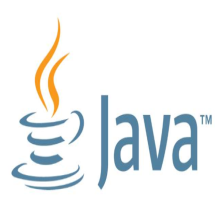




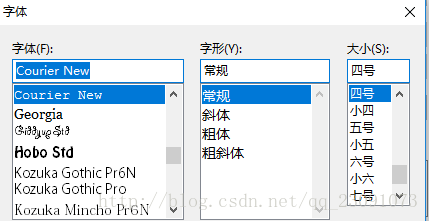














 1820
1820











 被折叠的 条评论
为什么被折叠?
被折叠的 条评论
为什么被折叠?










